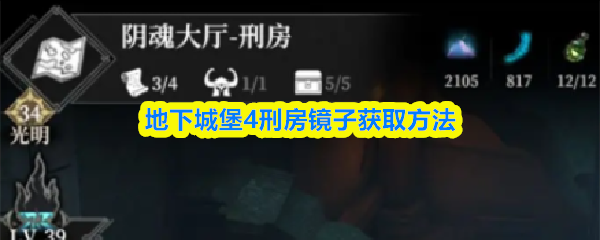wps office怎么设置求和-wps office设置求和的方法

wps office 是由金山软件开发的一款智能办公软件,包含文字处理(wps writer)、电子表格(wps spreadsheets)和演示文稿(wps presentation)三大核心功能,支持多平台实时同步(win/macos/linux/android/ios),方便团队在线协作编辑文档;同时集成pdf工具、智能排版、数据图表生成等ai辅助功能。下面由华军小编为大家详细介绍如何在wps office中设置求和功能。
第一步
运行WPS程序,打开含有需要求和数据的文件。
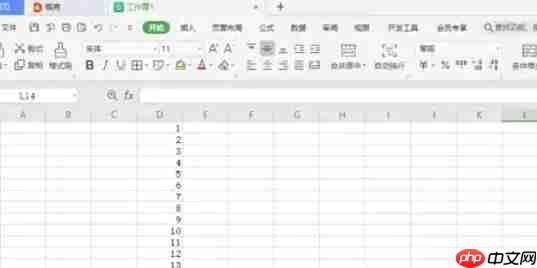
第二步
明确需要求和的数据区域(例如 A1:A10)。
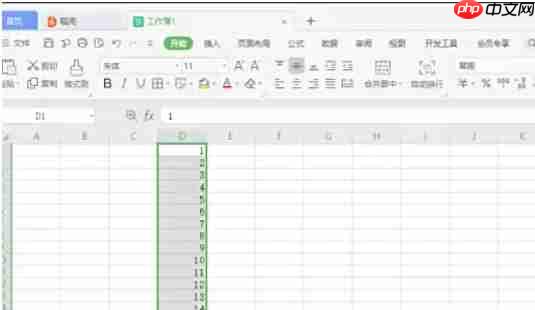
第三步
选中所需求和的单元格区域后,点击界面底部状态栏上的 ∑(求和)按钮(确保状态栏中显示计算功能)。

第四步
在选中数据后,点击顶部菜单栏中的 「开始」 → 「快速计算」 → 「求和」。
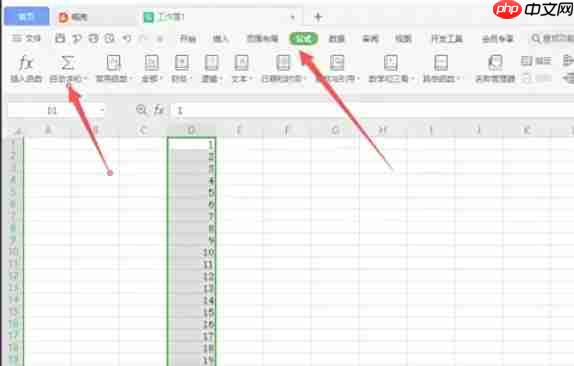
第五步
在空白单元格中直接输入公式 =SUM(A1:A10),然后按下回车键确认计算。
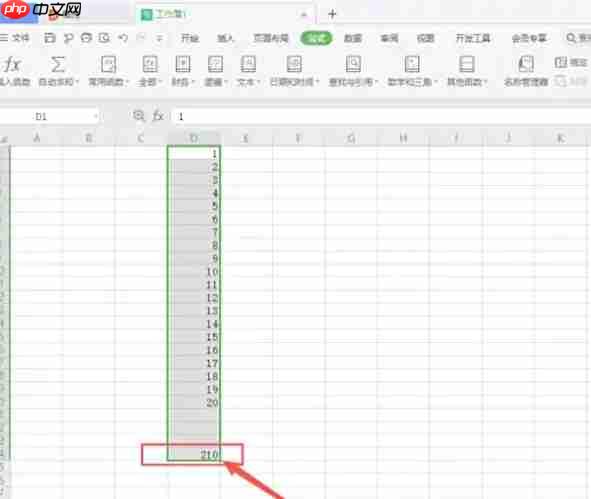
第六步
使用快速计算功能后,结果会显示在状态栏或选中区域的下方;若使用公式求和,结果则会直接呈现在输入公式的单元格中。
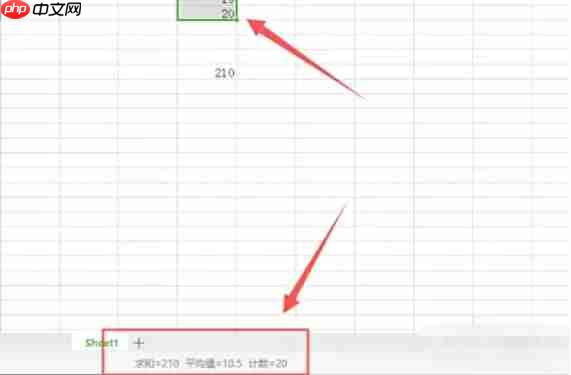
免责声明
游乐网为非赢利性网站,所展示的游戏/软件/文章内容均来自于互联网或第三方用户上传分享,版权归原作者所有,本站不承担相应法律责任。如您发现有涉嫌抄袭侵权的内容,请联系youleyoucom@outlook.com。
同类文章
七彩虹战斧B850M主板评测:豪华供电散热,高性价比之选
一、前言:主流定位高端配置 电竞玩家的超级黑刃AMD锐龙9000系列处理器依旧使用AM5接口,保持了良好的兼容性,对于用户来说主板和CPU无需绑定同步升级,可以自由选择,更方便也更节约。特别是定位于
微软:OneDrive不仅仅是简单的云存储!而是强大生产力工具
9月26日消息,微软近日在其最新博客中强调,OneDrive绝非仅仅是简单的云存储服务,作为微软旗下的核心云存储解决方案,OneDrive不仅提供海量的云端存储空间,更是强大的生产力工具。OneDr
七彩虹显卡限时特惠:晒单送3A游戏与京东E卡
9月26日消息,七彩虹“i玩派”广州站将于9月27日举办,七彩虹准备了线上板卡福利特惠,玩家仅需购买指定型号显卡,晒单既有机会赢取3A游戏大作或价值百元的京东E卡。据悉,显卡晒单福利时间为9月22日
Win11新特性曝光:内测用户将获重磅体验升级
9月26日消息,微软近日向Canary通道的Windows 11内测用户发布了Build 27954版本,此次更新主要集中在修复漏洞和提升用户体验方面。微软表示,此更新包含一系列小的通用改进和修复,
Windows 10终结补丁修复2大关键问题
9月26日消息,距离最新支持结束仅剩几周的时间,微软发布了Windows 10的2025年9月的非安全更新,此次更新的版本号为KB5066198,包含两项修复内容。根据微软最新发布的更新日志,此次更
相关攻略
热门教程
更多- 游戏攻略
- 安卓教程
- 苹果教程
- 电脑教程